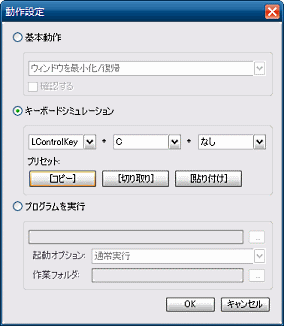ゲーム用機器でマウスポインターを動かす (その2)
投稿者:マーチン 2009年1月27日
カテゴリ:上肢障碍者向け
カテゴリ:上肢障碍者向け
マウスポインターをウィンドウの四隅に移動させることによって様々な動作をさせられるようにしたり、ゲームコントローラでマウス操作を行えるソフト。アナログスティックにも対応しており、ボタンに様々な動作を割り当てられます。
【 ソフト名 】Window Hideman v0.9.41(08/09/17)
【 著作権者 】Mistware 氏 http://www.mistware.net/
【 動作環境 】Windows 2000/XP/Vista
.net framework 2.0 , DirectX 9.0c が必要
【 ソフト種別 】フリーソフト
【 著作権者 】Mistware 氏 http://www.mistware.net/
【 動作環境 】Windows 2000/XP/Vista
.net framework 2.0 , DirectX 9.0c が必要
【 ソフト種別 】フリーソフト
●特徴
◎ 画面の四隅に移動することで、ウィンドウに関する動作ができる
○ [ターボ](加速)、[スロー](減速)、[センター](中央移動) ができる
○ スティックマージンを設定できる
× カスタムボタン設定で、割り当てられないキー(テンキーの+、[BS]、[変換])がある
× ドラッグやダブルクリックが割り当てられない
○ [ターボ](加速)、[スロー](減速)、[センター](中央移動) ができる
○ スティックマージンを設定できる
× カスタムボタン設定で、割り当てられないキー(テンキーの+、[BS]、[変換])がある
× ドラッグやダブルクリックが割り当てられない
●ダウンロードとインストール
(1)もし、「.NET Framework 2.0」がインストールされていない場合は、インストールする。
http://msdn.microsoft.com/ja-jp/netframework/aa569263.aspx
(2)【窓の杜】Window Hideman からファイルをダウンロードする。
(3)ダウンロードした書庫ファイル(WindowHideman094.zip)を解凍する。
(4)解凍してできたフォルダを適切な位置(たとえば、「C:¥Program Files¥winhideman」に移動する。
(5)フォルダ内の「Install.bat」を実行すると、ソフトの起動を速くすることができる。
(6)システムトレイのアイコンを右クリックして、[スタートアップする] にチェックを入れると、 Windows 起動後から使えます。
http://msdn.microsoft.com/ja-jp/netframework/aa569263.aspx
(2)【窓の杜】Window Hideman からファイルをダウンロードする。
(3)ダウンロードした書庫ファイル(WindowHideman094.zip)を解凍する。
(4)解凍してできたフォルダを適切な位置(たとえば、「C:¥Program Files¥winhideman」に移動する。
(5)フォルダ内の「Install.bat」を実行すると、ソフトの起動を速くすることができる。
(6)システムトレイのアイコンを右クリックして、[スタートアップする] にチェックを入れると、 Windows 起動後から使えます。
●各種設定
(1)基本設定
デスクトップの4隅にマウスポインタを移動すると、ウィンドウに関する動作をさせることができます。
デスクトップの4隅にマウスポインタを移動すると、ウィンドウに関する動作をさせることができます。
・ウィンドウを最小化/復帰
・ウィンドウを重ねて表示
・ウィンドウを上下に並べて表示
・ウィンドウを左右に並べて表示
・プログラムを起動
・Windows フリップ/3-D (Vista のみ)
・ウィンドウを重ねて表示
・ウィンドウを上下に並べて表示
・ウィンドウを左右に並べて表示
・プログラムを起動
・Windows フリップ/3-D (Vista のみ)

(2)JoyStick As Mouse
ジョイスティックをマウスとして使用する場合の、カーソル移動速度の調整や、ボタンの機能を設定することができます。
・カーソル移動は、コントローラの十字キーです。アナログスティックがある場合はそちらが優先されます。
・ターボボタンは、押しながらカーソルを移動させる事で一時的に移動速度を上げます。
・スローボタンは、押しながらカーソルを移動させる事で一時的に移動速度を下げます。
・中央ボタンに設定したコントローラボタンを押しながら十字キー(アナログスティック)を上下に入力すると、マウスホイール操作になります。
・センターボタンは、押したときにカーソルを画面中央に移動させる機能です。
・ターボボタンは、押しながらカーソルを移動させる事で一時的に移動速度を上げます。
・スローボタンは、押しながらカーソルを移動させる事で一時的に移動速度を下げます。
・中央ボタンに設定したコントローラボタンを押しながら十字キー(アナログスティック)を上下に入力すると、マウスホイール操作になります。
・センターボタンは、押したときにカーソルを画面中央に移動させる機能です。
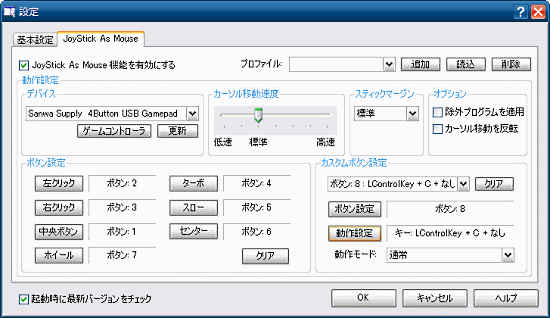
(3)カスタムボタン設定
マウスの動作以外にも、様々な動作をコントローラのボタンに割り当てる事ができます。
・ウィンドウ操作
・キーボードシミュレーション
・プログラムを実行
・キーボードシミュレーション
・プログラムを実行